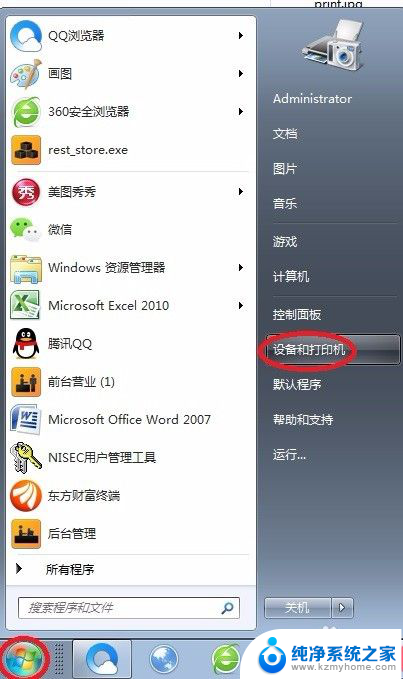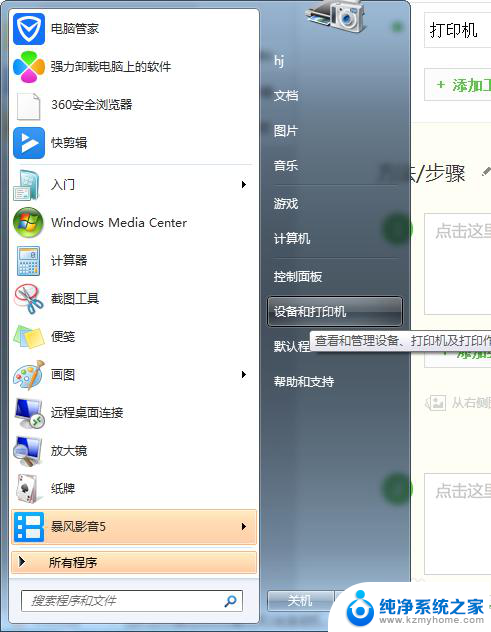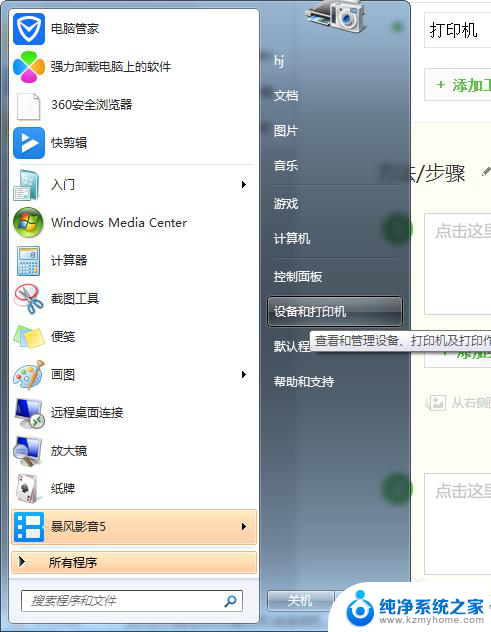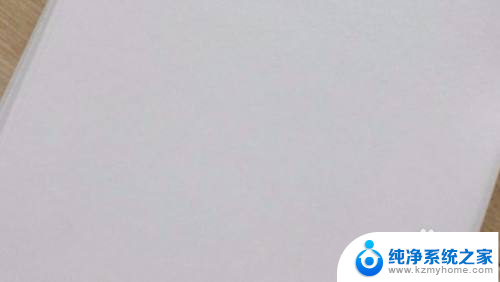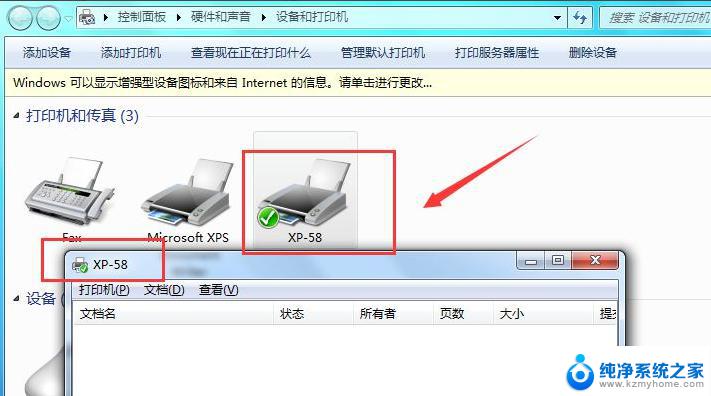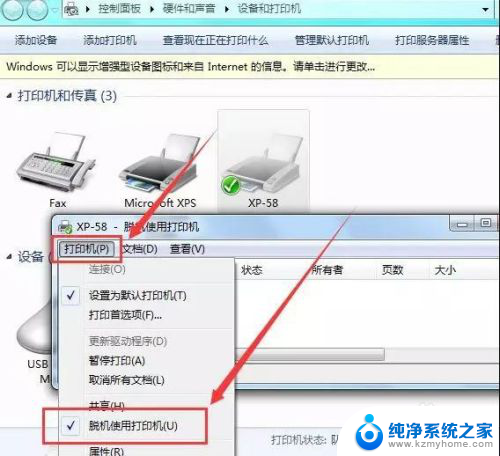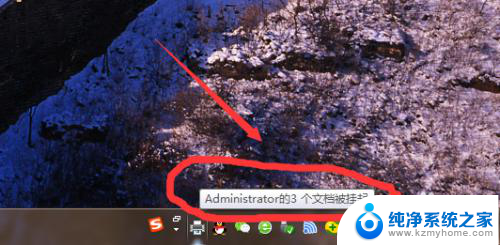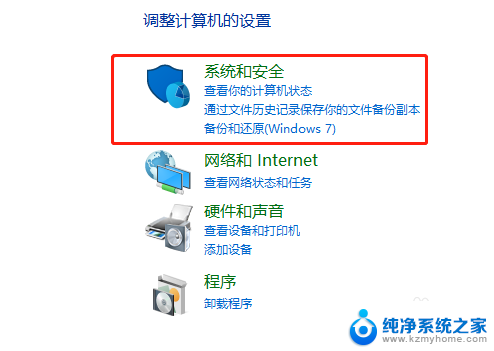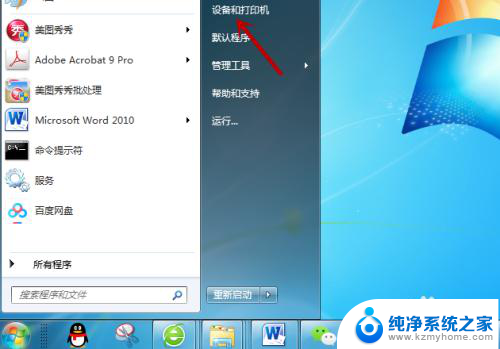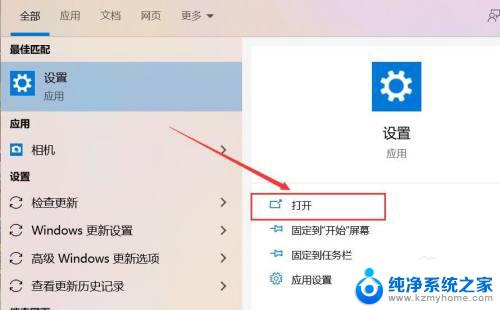打印机暂停后怎么恢复 打印机暂停了无法恢复打印功能
更新时间:2024-05-10 09:41:30作者:jiang
当我们使用打印机打印文件时,有时会遇到打印机暂停的情况,导致无法继续打印,这种情况可能是由于打印机连接故障、纸张卡住或者墨盒问题所致。在遇到打印机暂停的情况时,我们可以通过一些简单的方法来恢复打印功能,让打印机重新工作起来。接下来就让我们一起了解一下打印机暂停后如何恢复打印的方法吧。
具体方法:
1.首先,我们点击桌面【Windows】图标打开【设置】。
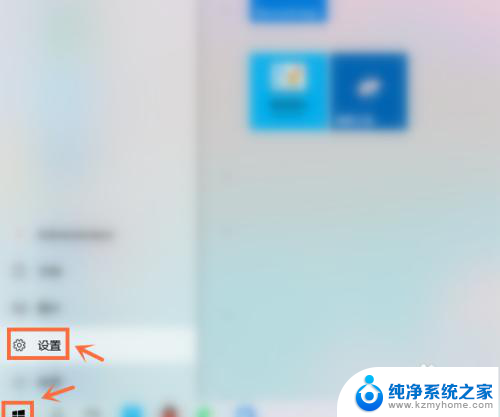
2.接下来,我们在Windows设置页面中点击【设备】。
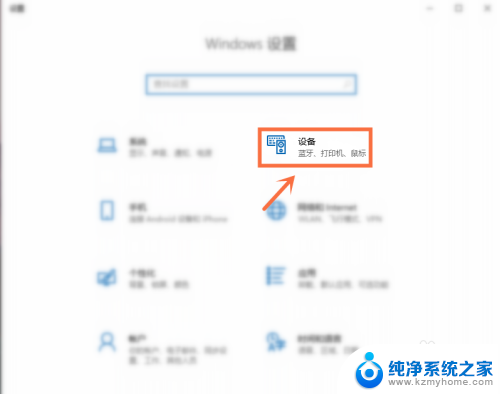
3.下一步,我们点击【打印机和扫描仪】。
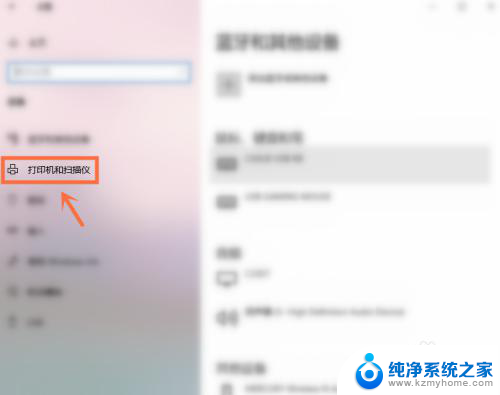
4.之后,我们选择打印机点击【打开队列】。
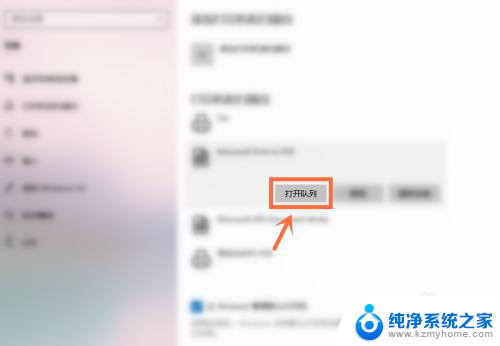
5.进入后,我们再次点击【打印机】。
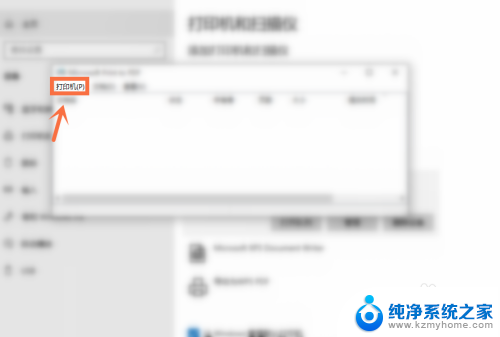
6.最后,我们取消【暂停打印】即可恢复打印机【打印】。
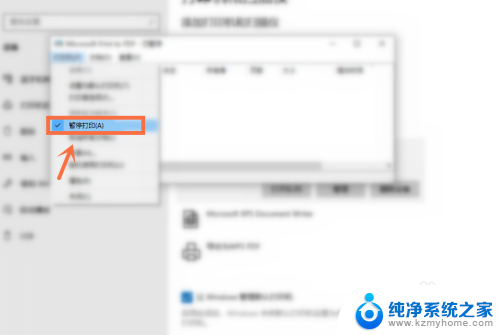
以上就是打印机暂停后如何恢复的所有内容,如果还有不清楚的用户,可以参考以上小编的步骤进行操作,希望对大家有所帮助。